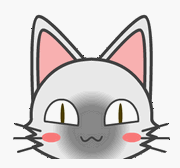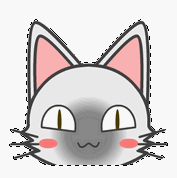境界をぼかすとは、選択範囲の縁の色合いを徐々に薄れさせる効果を持ち、自然に滑らかに同化させます。選択形のツールには境界をぼかすという項目があるのでそちらを使えば良いのですが、選択メニュー⇒境界をぼかすはさらになだらかなぼかし効果をかけられます。
境界をぼかすを確認する
今回はこちらの猫のイラストで「境界をぼかす」の効果を確かめたいと思います。
「境界をぼかす」効果も感じてもらいたいので、背景を白黒で二枚用意しています。
まずは選択で画像の縁を選択範囲にします。
画像の周りが点線で囲まれているのがわかります。
次に、さっそくぼかしをかけていきたいのですが、ぼかし効果はその後の着色などを入れないとなかなか解りづらいです。「境界をぼかす」をかけたら、背景色とは異なる色で塗りつぶしをかけてください。※なるべく反対色が解りやすいと思います。
~ポイント~
「境界をぼかす量」を増やすことによりぼかしの量が変わります。基本的に大きい画像ほどたくさんかけないと効果が確かめられません。
小さい画像に大きくかけてしまうとこれまたおかしな感じになります(後記をご覧ください)
こちらの二枚が「ぼかす量:15」でかけた状態です。
こちらが「ぼかす量:35」でかけています。
左の黒背景の方の画像では、さほどおかしく感じませんが、右の白背景の画像はちょっとおかしい感じです。
ぼかす量が多過ぎるため、画像がぼかしに負けている感じがします。
背景色一つでも見え方が異なるため、一概に答えはありませんが、ぼかしの量は画像サイズに比例すると思ってください。画像サイズにあったぼかし量をかけるのがベストです。
また魅せ方にもよるので、いろいろと試してみてください。
スポンサードリンク